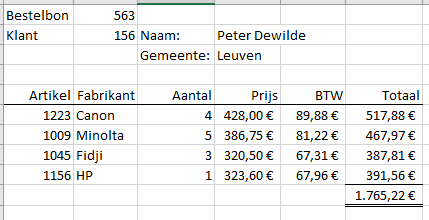Gegevens valideren


De beste manier om foute invoer te vermijden is ervoor zorgen dat de gebruiker geen foute waarde kan typen.
DOE Beperk de mogelijke aantallen tot 10
- We gaan verder met de bestelbon uit de vorige pagina. Niet gemaakt? Ga even terug.
- Activeer blad Bon en selecteer C6:C9
- Kies op het lint bij Gegevens – Gegevensvalidatie.
- Toestaan: geheel getal, tussen 1 en 10.
- Invoerbericht:
Toegestane aantallen is tussen 1 en 10. Titel hoeft niet.
- Foutbericht:
Getal tussen 1 en 10 AUB!. De stijl is Stop en een titel hoeft niet. OK.
- Probeer 11 HP's te bestellen.


DOE Kies de klant- en productnummers uit een keuzelijst
- We gaan verder met de bestelbon uit de vorige pagina. Niet gemaakt? Ga even terug.
- Zet de cursor op B2 en kies op het lint bij Gegevens – Gegevensvalidatie.
- Kies bij Toestaan Als: Lijst.
- Klik op het pijltje rechts van vak Bron, activeer blad Klant en selecteer bereik B2:F2 en bevestig met Enter.
- Klik OK. Zolang op blad Bon cel B2 actief is, is er een pijltje voor de keuzelijst zichtbaar.
We gebruiken een gelijkaardige techniek voor de artikelnummers.
- Selecteer A6 en kies op het lint bij Gegevens – Gegevensvalidatie.
- Kies bij Toestaan Als: Lijst.
- Klik op het pijltje rechts van vak Bron, activeer blad Product en selecteer bereik A3:A8 en bevestig met Enter.
- Klik OK. Voer door naar beneden. Plots staat er 4x artikel 1223. Kies opnieuw de juiste artikelnummers in elke cel volgens het voorbeeld hieronder.
- Zet nog de prijzen in valutanotatie, lijn de titels rechts uit en zet er een lijn onder en je krijgt onderstaand resultaat.
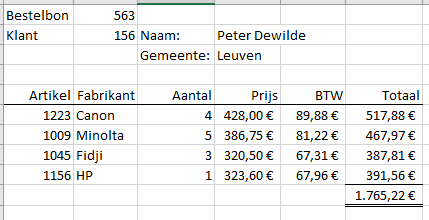
DOE maak oefening personeel